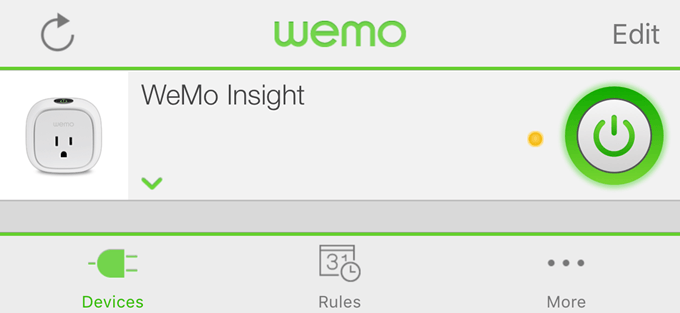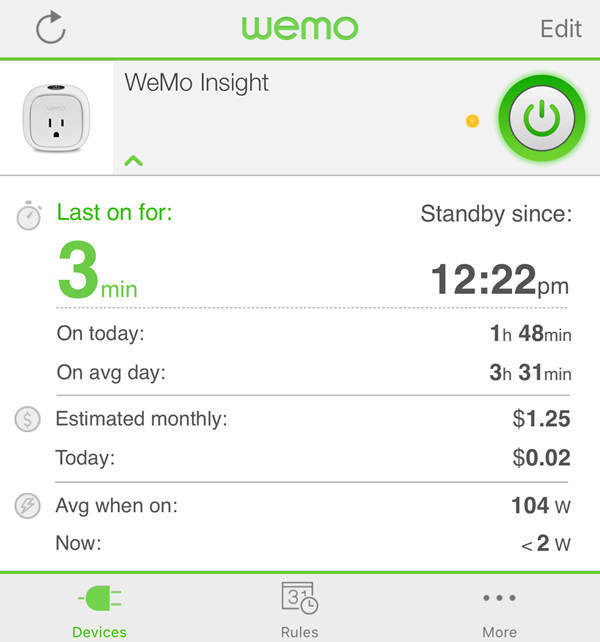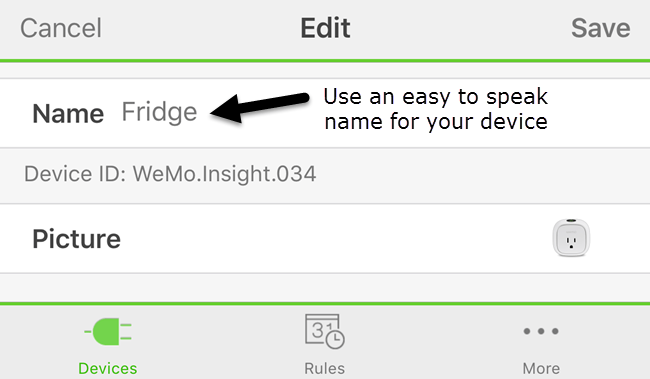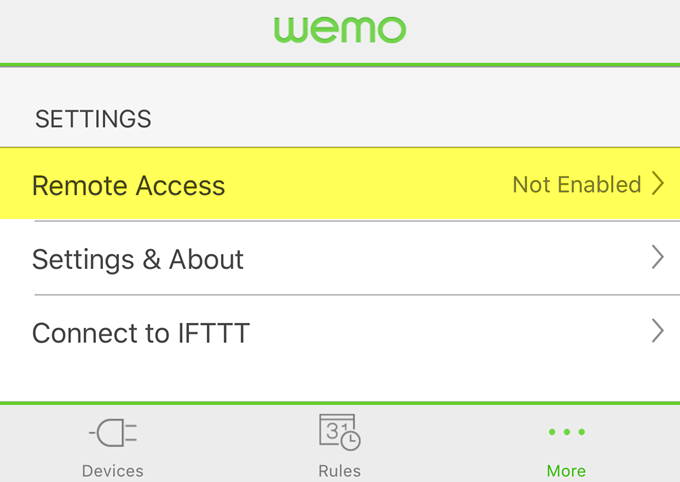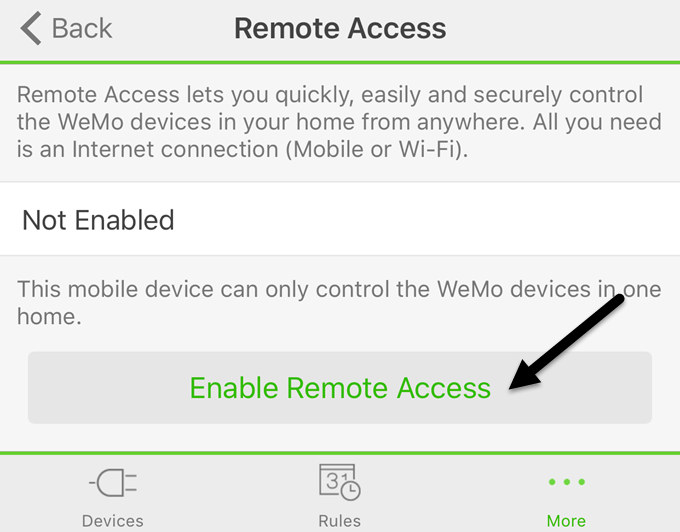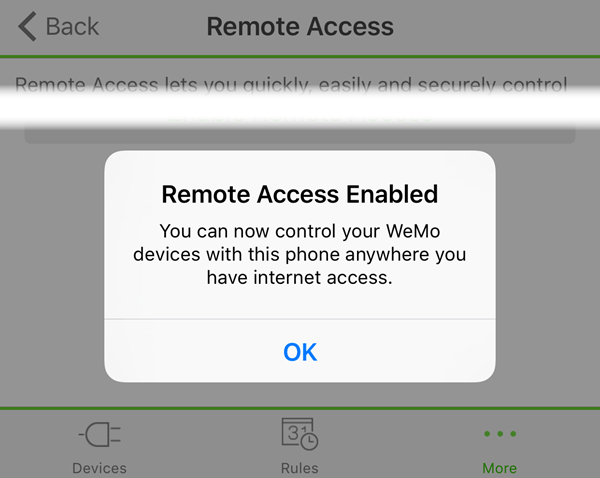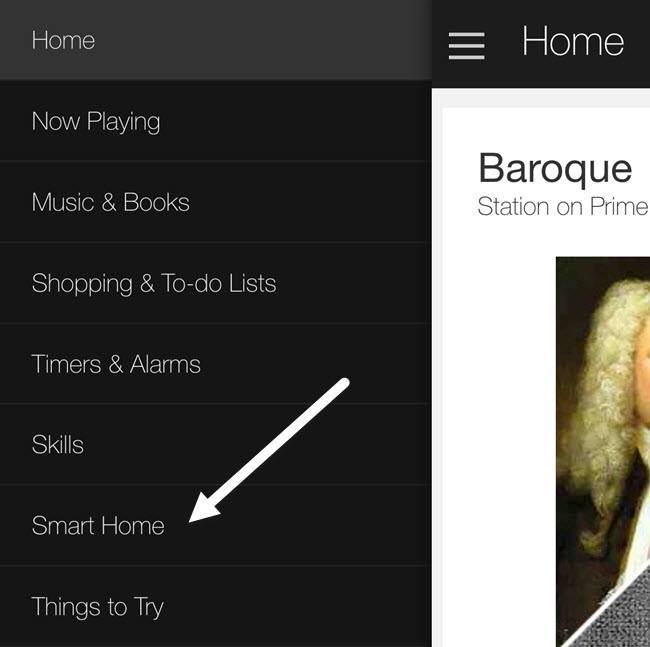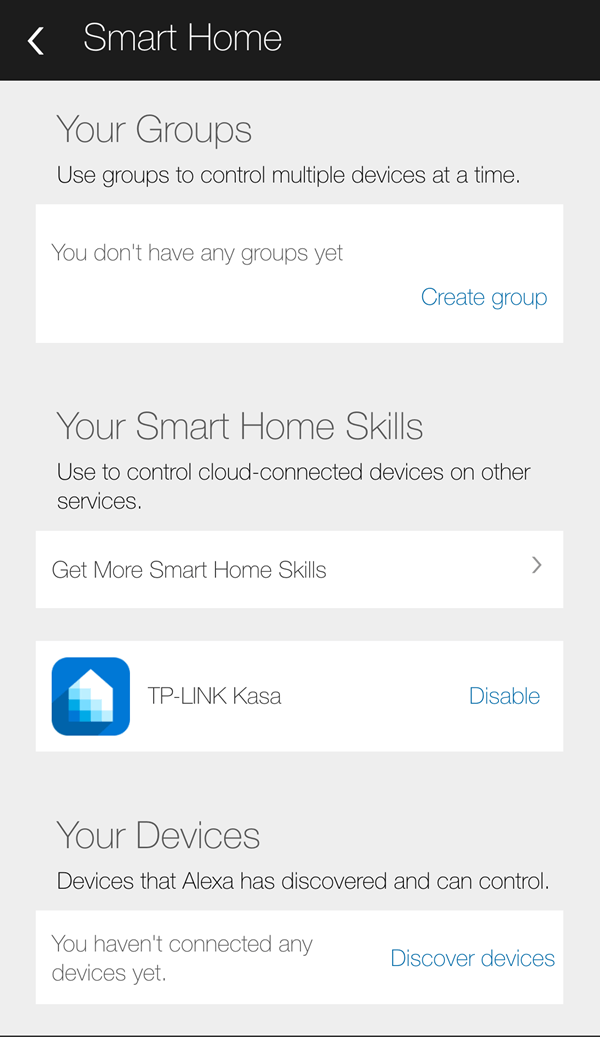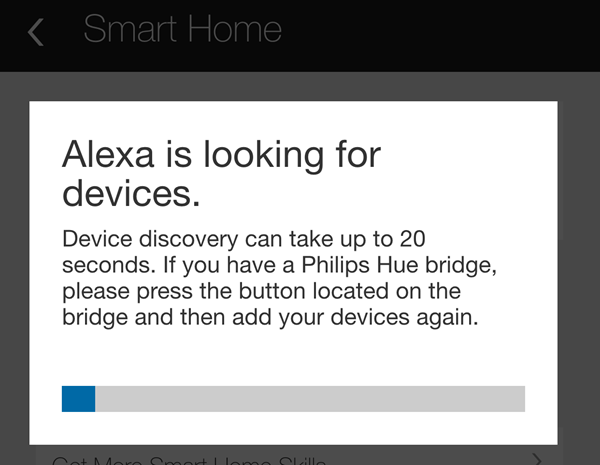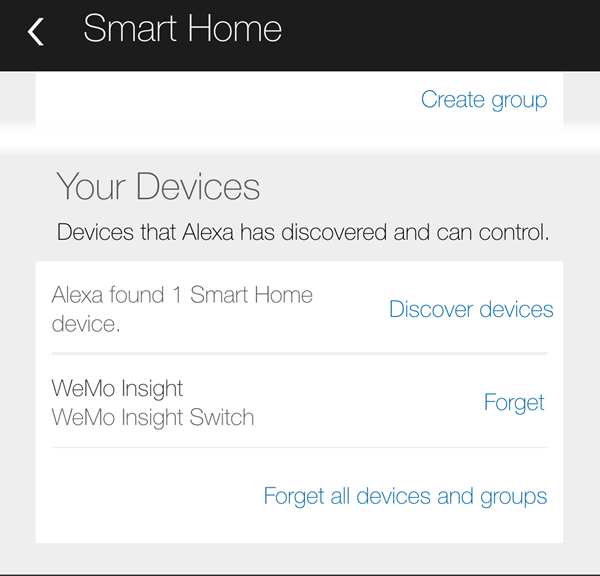Recientemente compré un Amazon Echo y un conmutador Belkin WeMo y escuché que los dos podrían usarse juntos. Después de jugar un poco con los dos dispositivos, logré descubrir cómo controlar mi conmutador WeMo hablando con Alexa en el Echo.
Lo mejor de usar un conmutador WeMo con el Echo es que Funciona sin necesidad de instalar una habilidad de terceros en el Echo o comprar un concentrador. Los tres dispositivos WeMo que trabajan directamente con Alexa son WeMo Light Switch, WeMo Switch y WeMo Insight Switch.
En general, es realmente fácil configurar todo, pero también mencionaré algunos consejos para la resolución de problemas en caso de que no funciona en el primer intento.
Configure WeMo Switch
Lo primero que debe hacer es conectar su WeMo Switch a su red WiFi y asegurarse de que aparece en la aplicación WeMo. Debería poder activarlo y desactivarlo con el botón de encendido virtual en el extremo derecho.
Si toca la pequeña flecha hacia abajo , debería expandirse para mostrarle algunas estadísticas de uso de energía (solo para el interruptor WeMo Insight).
Ahora hay dos cosas que tenemos que hacer dentro de la aplicación WeMo antes de que podamos conectarlo a Alexa. En primer lugar, debe cambiar el nombre de su interruptor a algo diferente al nombre predeterminado. Cualquier nombre que le dé aquí es lo que tendrá que llamar cuando hable con Alexa. Entonces, si dices el nombre de interruptor, Nevera, podrás decir "Alexa, apaga el refrigerador" y se cumplirá. Para hacer esto, toque el botón Editaren la parte superior y luego toque el interruptor que desea cambiar el nombre.
Si usa números en el nombre, asegúrese de deletrear el número en lugar de usar el valor numérico. Toque Guardary el interruptor debería tener ahora un nuevo nombre. Lo segundo que tenemos que hacer es habilitar el acceso remoto. Para hacer esto, toque Másubicado en la parte inferior de la aplicación.
Verá una opción llamada Acceso remoto. De forma predeterminada, mostrará No habilitado. Continúa y toca y luego toca Habilitar acceso remoto. Esto no solo le permitirá controlar el cambio desde cualquier parte del mundo, sino que también le permitirá a Alexa controlar el interruptor.
Usted debería recibir un mensaje que indique que se ha habilitado el acceso remoto y que puede controlar el cambio desde cualquier lugar donde tenga acceso a Internet.
Descubrir dispositivos que utilizan Alexa
Una vez que hemos hecho esas dos cosas en la aplicación WeMo, ahora podemos pasar a la aplicación Alexa. Abra la aplicación, toque las tres líneas horizontales en la parte superior izquierda y luego toque Smart Home.
Esta pantalla se divide en tres secciones: grupos, habilidades y dispositivos. Los grupos le permiten controlar múltiples dispositivos con un solo comando. Por ejemplo, si tiene tres conmutadores WeMo, puede crear un grupo llamado Luces del dormitorioy luego simplemente decir "Alexa, apague las luces del dormitorio."
En Habilidades de Smart Home, puede habilitar habilidades para productos de diferentes compañías. Arriba, puede ver que habilité la habilidad TP-LINK Kasaporque tengo un conmutador TP-LINK. Finalmente, en Sus dispositivos, puede agregar nuevos dispositivos tocando en Detectar dispositivos.
Alexa ahora comenzará a buscar dispositivos, lo que debería llevar menos de un minuto. Una vez que se complete la búsqueda, debería ver el dispositivo enumerado en Sus dispositivos.
¡Eso es todo! Ahora estás listo para irte. Debería poder hacer referencia al conmutador por su nombre cuando habla con Alexa. Simplemente diga "Alexa, apague / encienda nombre de cambio." Si todo va bien, Alexa simplemente dirá OK y listo. Puede verificar manualmente en la aplicación WeMo y debería ver que se cambió el estado del conmutador.
Si se encuentra con problemas en el camino, hay algunas cosas que puede hacer:
Con suerte, esta guía te ayudará a funcionar con Alexa y WeMo para una casa inteligente más divertida. Desafortunadamente, Belkin ha dicho que los dispositivos WeMo no son compatibles con HomeKit, por lo que el control de las luces de Siri no sucederá pronto. Para mí, Alexa puede hacer mucho más que simplemente controlar dispositivos domésticos inteligentes, por lo que si ya tiene un Echo, valdría la pena comprar conmutadores WeMo ya que funcionan bien juntos. Si tiene alguna pregunta, siéntase libre de comentar. ¡Disfruta!